PIPESIM软件教程:(三)首选项设置
在正式开始我们的工作之前,首先对PIPESIM的工作环境按照我们的预要求进行设置,以使我们接下来的模拟任务更加得心顺手。所以,有必要对PIPESIM首选项进行详细介绍。文章源自云智设计-https://www.cidrg.com/cid-college/tutorial/pipesim/2049.html
在Workspace标签下,点击Options即进入首选项对话框。文章源自云智设计-https://www.cidrg.com/cid-college/tutorial/pipesim/2049.html
1)单位设置文章源自云智设计-https://www.cidrg.com/cid-college/tutorial/pipesim/2049.html
在系统默认单位列表中,选择系统提供三种通用的单位制:FIELD、SI和METRIC单位制;通过点选每种单位制,相应的会给出该单位制的描述及具体参数名称及其相应的单位的信息表。文章源自云智设计-https://www.cidrg.com/cid-college/tutorial/pipesim/2049.html
如果这三种单位制不符合你的口味,你也可以创建自己的单位制系统,具体步骤如下:文章源自云智设计-https://www.cidrg.com/cid-college/tutorial/pipesim/2049.html
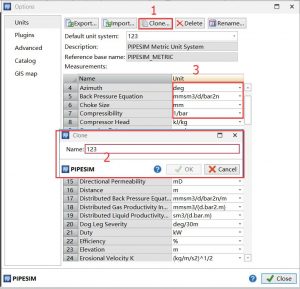 文章源自云智设计-https://www.cidrg.com/cid-college/tutorial/pipesim/2049.html
文章源自云智设计-https://www.cidrg.com/cid-college/tutorial/pipesim/2049.html
①点击Clone→②给单位制命名→③选择相应单位→④在系统默认单位列表中选择自己创建的单位制。文章源自云智设计-https://www.cidrg.com/cid-college/tutorial/pipesim/2049.html
当然你也可以通过输出/输入选项标签进行保存/更新单位制。PIPESIM用户自定义的单位制文件格式为: .cus。文章源自云智设计-https://www.cidrg.com/cid-college/tutorial/pipesim/2049.html
2)插件管理文章源自云智设计-https://www.cidrg.com/cid-college/tutorial/pipesim/2049.html
通过插件管
理标签,用户可以将自己定义的流动相关式和用户自定义的设备添加到软件中,以扩展PIPESIM的功能。文章源自云智设计-https://www.cidrg.com/cid-college/tutorial/pipesim/2049.html
3)高级设置
该标签主要用于加快管网模拟的设置。我们可以对程序路径、工程选项及结果展示进行设置。
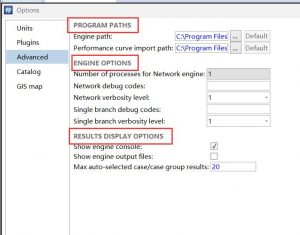
4)目录
该标签主要用于导入低版本PIPESIM创建的文件。
5)GIS地图选项
该标签主要用于添加GIS地图服务。通过访问https://www.bingmapsportal.com/来获取必应地图账号,然后PIPESIM中GIS地图服务即可使用。













评论